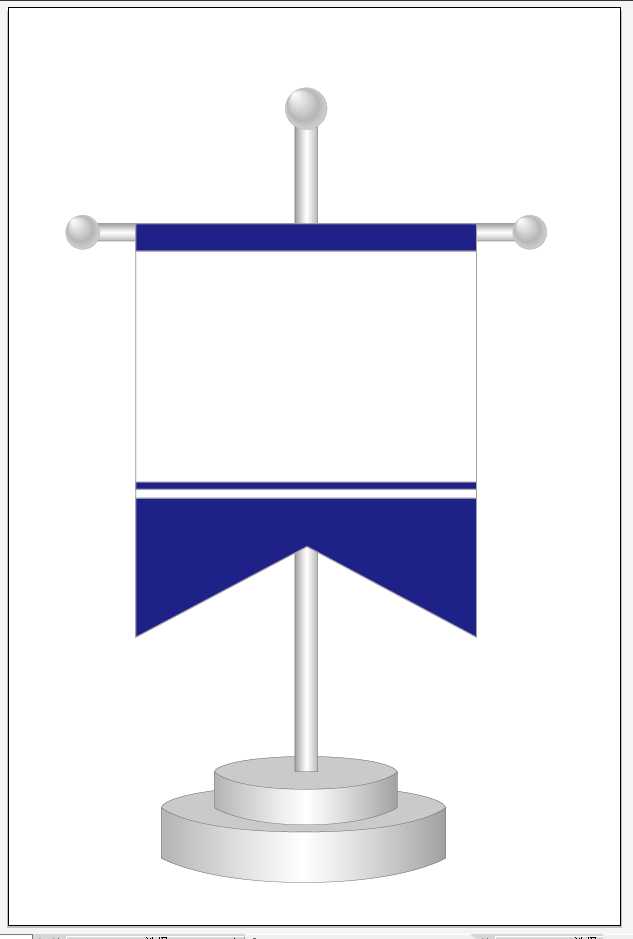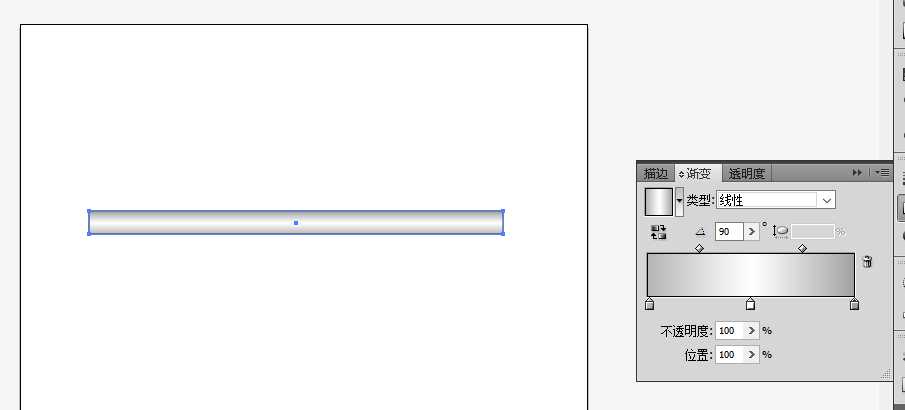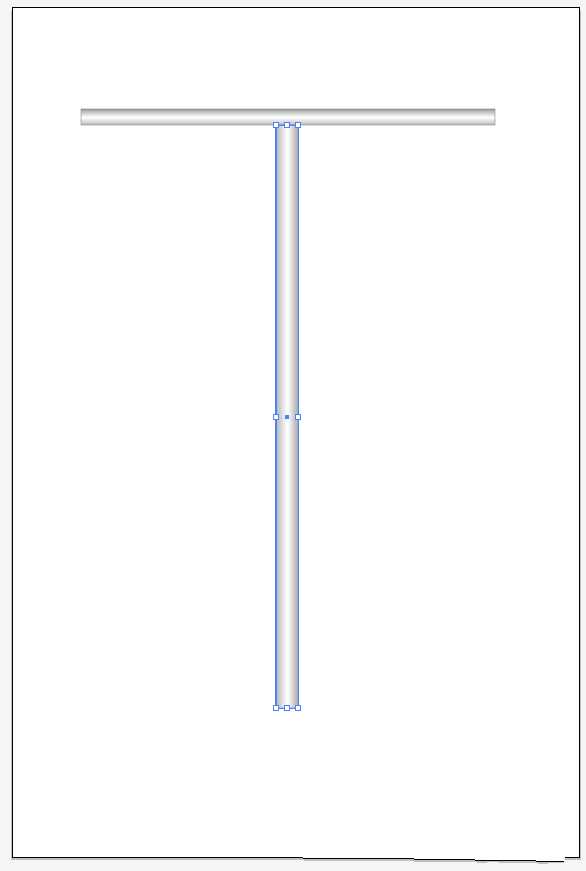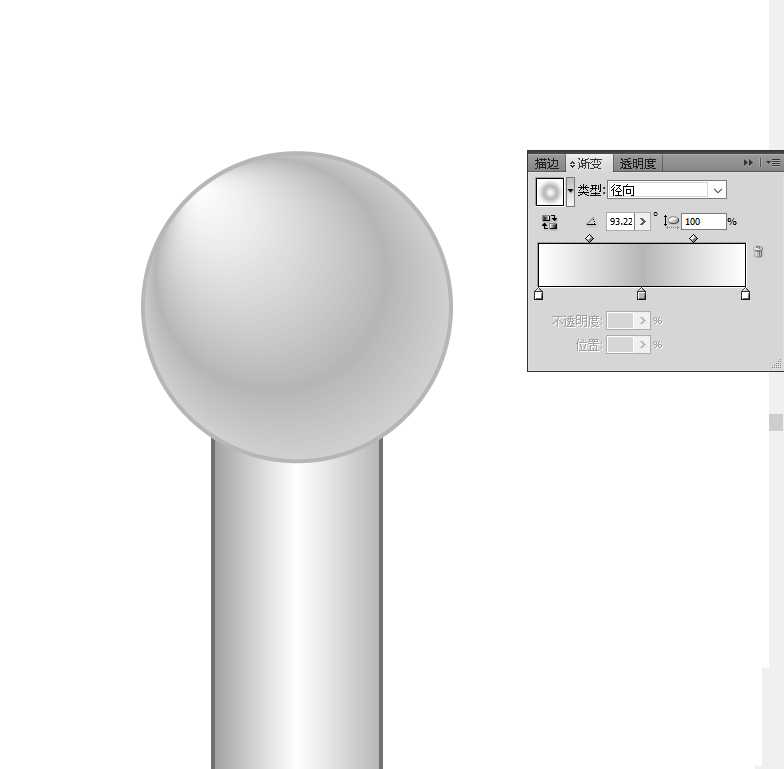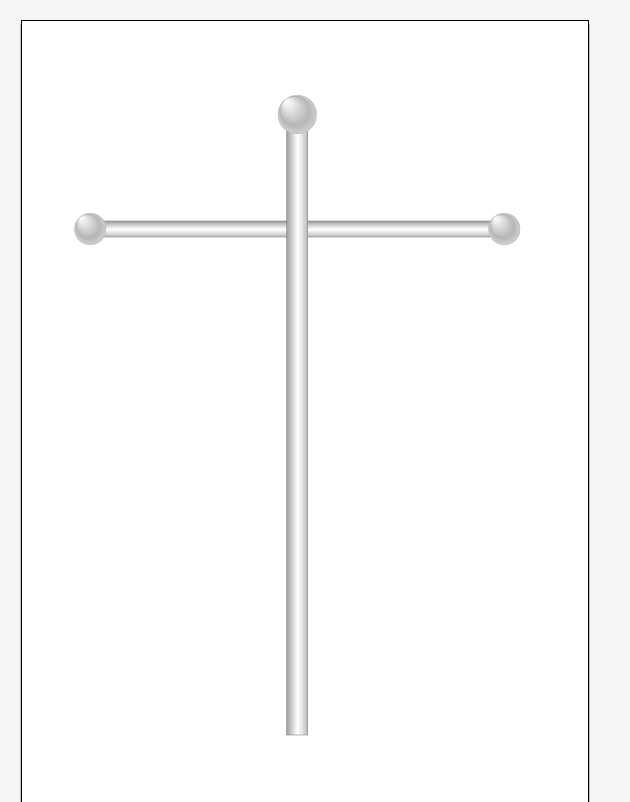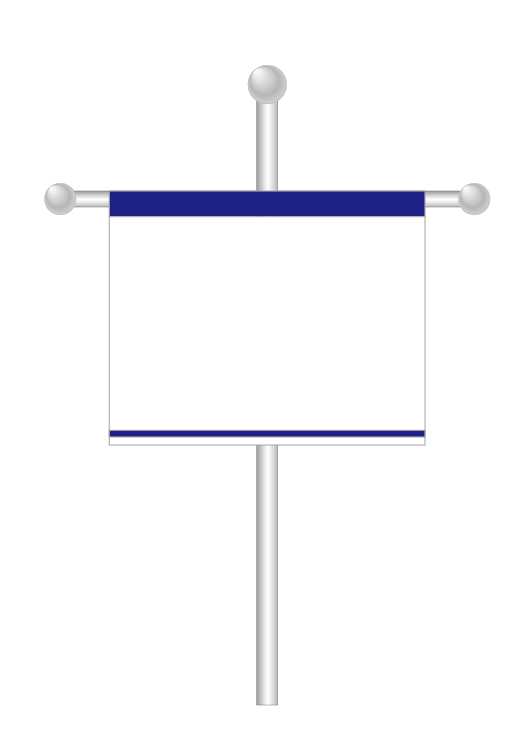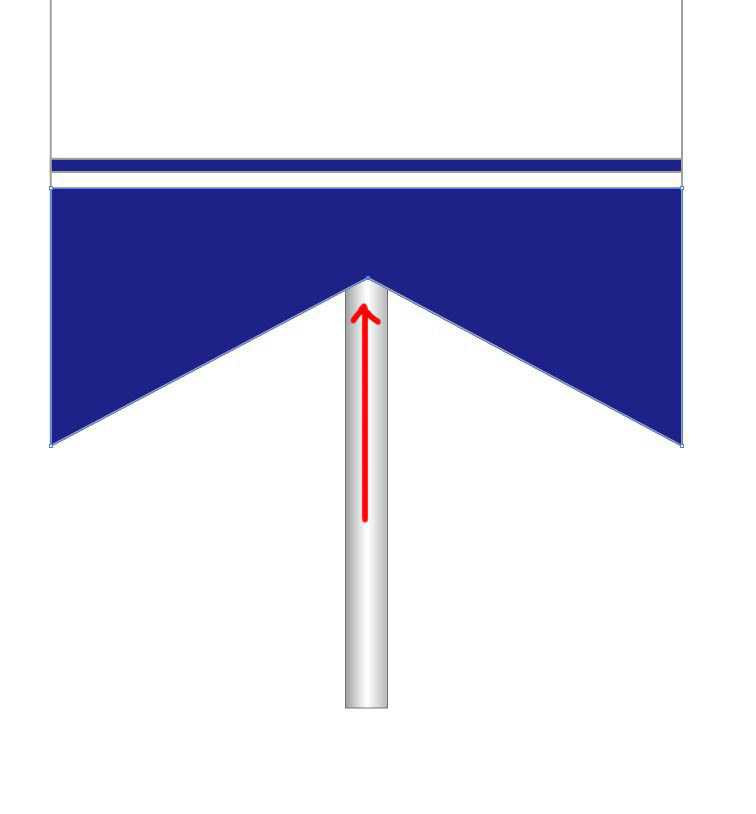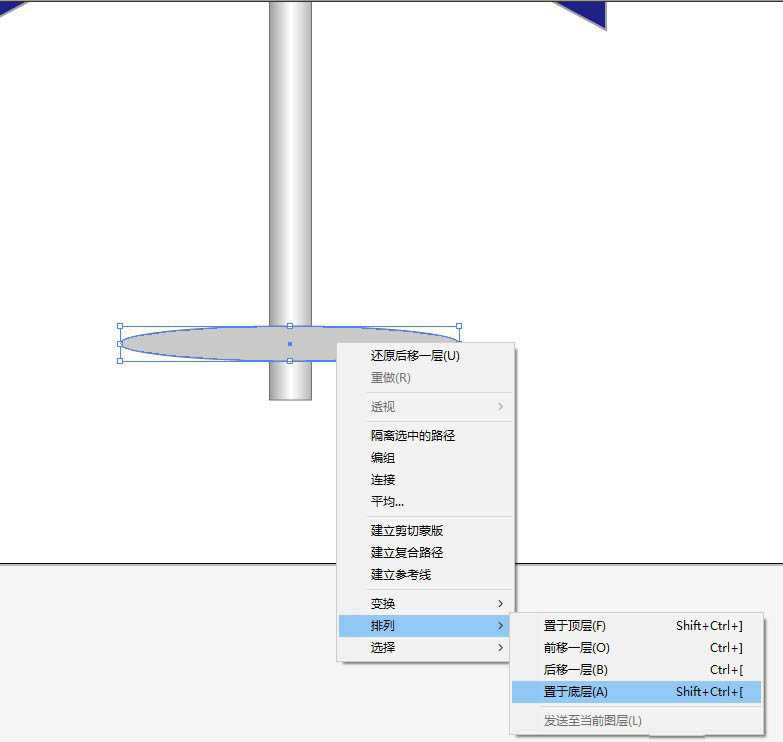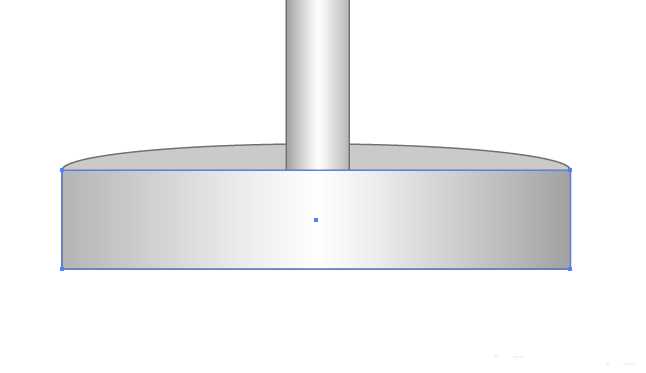帝王谷资源网 Design By www.wdxyy.com
ai中想要绘制一个桌旗实例,该怎么绘制呢?下面我们就来看看快速掌握AI的一些快捷键和技巧,详细请看下文介绍。
- 软件名称:
- Adobe Illustrator 2020 v24.2.3 64位 免安装中文绿色精简版
- 软件大小:
- 344MB
- 更新时间:
- 2020-08-07立即下载
1、新建文档,绘制一个矩形,用渐变填充,如图。
2、复制矩形,并进行90度旋转,放置到如图所示位置。
3、画一个正圆,用渐变填充,如图。
4、复制两个正圆,分别拖动到如图所示位置。
5、分别绘制三个矩形,填充不同的颜色,调整成如图所示位置。
6、复制一个矩形,移动到如图所示位置,选择“添加锚点”工具,在如图所示位置添加一个锚点。
7、用直接选择工具,点击刚才添加的锚点,按住键盘上的上光标键,将锚点移动到合适的位置。
8、画一个椭圆,填充单色,鼠标右键→排列→置于底层。
9、画一个矩形,渐变填充,如图。
上一页12 下一页 阅读全文
标签:
ai,桌旗
帝王谷资源网 Design By www.wdxyy.com
广告合作:本站广告合作请联系QQ:858582 申请时备注:广告合作(否则不回)
免责声明:本站文章均来自网站采集或用户投稿,网站不提供任何软件下载或自行开发的软件! 如有用户或公司发现本站内容信息存在侵权行为,请邮件告知! 858582#qq.com
免责声明:本站文章均来自网站采集或用户投稿,网站不提供任何软件下载或自行开发的软件! 如有用户或公司发现本站内容信息存在侵权行为,请邮件告知! 858582#qq.com
帝王谷资源网 Design By www.wdxyy.com
暂无评论...
更新日志
2025年02月07日
2025年02月07日
- 小骆驼-《草原狼2(蓝光CD)》[原抓WAV+CUE]
- 群星《欢迎来到我身边 电影原声专辑》[320K/MP3][105.02MB]
- 群星《欢迎来到我身边 电影原声专辑》[FLAC/分轨][480.9MB]
- 雷婷《梦里蓝天HQⅡ》 2023头版限量编号低速原抓[WAV+CUE][463M]
- 群星《2024好听新歌42》AI调整音效【WAV分轨】
- 王思雨-《思念陪着鸿雁飞》WAV
- 王思雨《喜马拉雅HQ》头版限量编号[WAV+CUE]
- 李健《无时无刻》[WAV+CUE][590M]
- 陈奕迅《酝酿》[WAV分轨][502M]
- 卓依婷《化蝶》2CD[WAV+CUE][1.1G]
- 群星《吉他王(黑胶CD)》[WAV+CUE]
- 齐秦《穿乐(穿越)》[WAV+CUE]
- 发烧珍品《数位CD音响测试-动向效果(九)》【WAV+CUE】
- 邝美云《邝美云精装歌集》[DSF][1.6G]
- 吕方《爱一回伤一回》[WAV+CUE][454M]